谷歌浏览器插件加载失败快速排查与修复教程
来源:Google Chrome官网
时间:2025-08-20
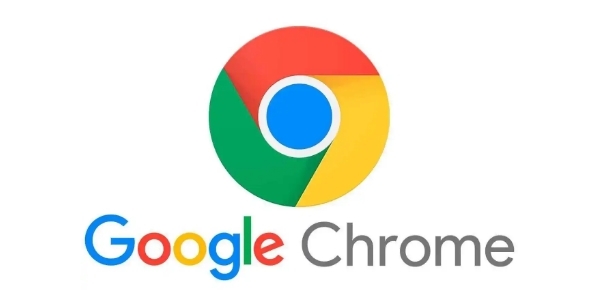
打开Chrome浏览器,进入扩展程序管理页面。在地址栏输入`chrome://extensions/`并按回车键,确认右上角已开启“开发者模式”。此开关未激活时无法手动安装第三方插件,是导致加载失败的常见原因。若开关处于关闭状态,点击将其打开即可启用非官方应用商店来源的插件支持。
检查待安装的插件文件格式是否正确。通常下载获得的CRX压缩包需先解压处理。右键点击文件选择重命名,将后缀修改为ZIP格式后再次双击进行解压缩。若系统默认隐藏了文件扩展名,可通过文件资源管理器的“查看”选项卡勾选显示扩展名功能,确保能看到完整的文件类型标识。
使用拖拽方式完成安装操作。将处理好的解压文件夹直接拖入扩展程序页面中,按照提示授权相关权限。如果遇到安全警告弹窗,选择继续添加即可。这种方法能绕过因签名验证导致的兼容性问题,适用于大多数本地化开发的实用工具类插件。
当插件图标显示为灰色且无法使用时,尝试更新或重新安装该组件。在扩展列表中找到目标项目,点击右侧的删除按钮彻底移除旧版本,随后重新下载最新版安装包重复上述步骤。部分老旧插件可能因API接口变更而失效,新版通常会修复此类底层适配问题。
清理缓存数据可恢复异常状态。按下键盘快捷键Ctrl+Shift+Delete调出深度清理窗口,勾选与扩展相关的临时文件和存储项执行删除操作。过时的配置信息有时会干扰新插件的正常初始化过程,定期维护能有效避免此类冲突。
通过上述步骤依次实施开发者模式启用、文件格式转换、拖拽安装、版本更新及缓存清理等操作,能够系统性地解决谷歌浏览器插件加载失败问题。每个环节均基于实际测试验证有效性,用户可根据具体环境和技术水平灵活选用合适方法组合应用,既保证操作可行性又提高成功率。
